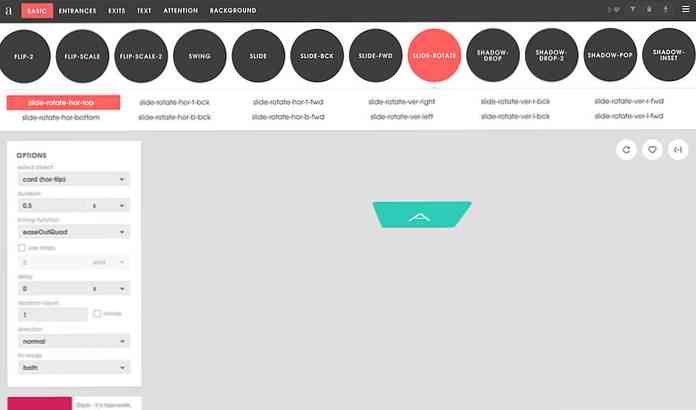Visio 2010 में एक संगठन चार्ट बनाएँ
इन दिनों एक व्यवसाय का प्रबंधन करने की कोशिश करने के साथ, सब कुछ प्रबंधनीय रखने के लिए एक संगठन चार्ट होना बहुत महत्वपूर्ण है। यहाँ हम आपको दिखाएंगे कि Visio 2010 में एक का निर्माण कैसे करें.
यह अतिथि लेख हमारे दोस्तों द्वारा लिखा गया था ऑफिस 2010 क्लब.
संगठन चार्ट की आवश्यकता
संगठन चार्ट बनाने की आवश्यकता इन दिनों अपरिहार्य होती जा रही है, क्योंकि कंपनियां दूरगामी उपलब्धता, उत्पादकता में वृद्धि और विविध बाजारों को लक्षित करने के लिए व्यापक काम पर रखने पर ध्यान देना शुरू करती हैं। इस कठोर बदलाव को ध्यान में रखते हुए, एक संगठन चार्ट बनाकर हितधारकों को कभी बढ़ती संगठन संरचना और पदानुक्रम को आसानी से समझने में मदद मिल सकती है। यह विभिन्न विभागों में काम करने वाले कर्मचारियों के बीच संबंधों को परिभाषित करने के साथ संगठन की मूल संरचना को दर्शाता है.
अवसर पर, Microsoft Visio 2010 संगठन चार्ट बनाने का एक आसान तरीका प्रदान करता है। अब से पहले, विभागों की संरचना को सूचीबद्ध करने के लिए ऑर्थोडॉक्स के तरीकों का उपयोग संचार सहित विभागों की संरचना को परिभाषित करने के लिए किया गया है; क्षैतिज और ऊर्ध्वाधर संचार। संगठनात्मक संरचना को परिभाषित करने वाली इन सूचियों को एक विस्तृत चार्ट में बदलने के लिए, Visio 2010 में Excel स्प्रेडशीट आयात करने के लिए एक ऐड-इन शामिल है, जो संगठन चार्ट बनाने के लिए स्प्रैडशीट से डेटा खींचने के काम आता है.
महत्वपूर्ण रूप से, आपको संगठनात्मक पदानुक्रमों को परिभाषित करने और संरचना से बाहर निकलने के चक्रव्यूह में खुद को शामिल करने की आवश्यकता नहीं है, क्योंकि आपको केवल स्तंभ और पंक्ति शीर्षलेख निर्दिष्ट करने की आवश्यकता है, साथ ही आपको डेटा आयात करने की आवश्यकता है और यह स्वचालित रूप से चार्ट परिभाषित करने का निर्माण करेगा; प्रत्येक कर्मचारी की निर्दिष्ट साख के साथ संगठनात्मक पदानुक्रम, उनके संबंधित विभागों में वर्गीकृत.
Visio 2010 में संगठन चार्ट बनाना
से शुरू करने के लिए, हमने एक एक्सेल स्प्रेडशीट बनाया है जिसमें फ़ील्ड हैं, नाम, पर्यवेक्षक, पदनाम, विभाग और फोन. नाम फ़ील्ड में विभिन्न विभागों में काम करने वाले सभी कर्मचारियों के नाम शामिल हैं, जबकि पर्यवेक्षक फ़ील्ड में पर्यवेक्षकों या टीम लीड्स का नाम होता है। यह फ़ील्ड संगठन चार्ट बनाने के लिए महत्वपूर्ण है, क्योंकि यह चार्ट में मूल संरचना और पदानुक्रम को परिभाषित करता है.

अब Visio 2010 लॉन्च करें, ऐड-ऑन मेनू के तहत व्यू टैब पर जाएं, व्यावसायिक विकल्पों में से, संगठन चार्ट विज़ार्ड पर क्लिक करें.

यह पहले चरण में, संगठन चार्ट विज़ार्ड को सक्षम करेगा वह जानकारी जो पहले से किसी फ़ाइल या डेटाबेस में संग्रहीत है विकल्प, और अगला क्लिक करें.

जैसा कि हम एक्सेल शीट आयात कर रहे हैं, एक्सेल स्प्रेडशीट आयात करने के लिए दूसरा विकल्प चुनें.

Excel फ़ाइल पथ निर्दिष्ट करें और जारी रखने के लिए अगला क्लिक करें.

इस चरण में, आपको उन क्षेत्रों को निर्दिष्ट करने की आवश्यकता है जो वास्तव में एक संगठन की संरचना को परिभाषित करते हैं। हमारे मामले में, ये हैं नाम और पर्यवेक्षक खेत। फ़ील्ड निर्दिष्ट करने के बाद, आगे बढ़ने के लिए अगला क्लिक करें.

जैसा कि संगठन चार्ट मुख्य रूप से संगठन में काम करने वाले विभागों / कर्मचारियों के पदानुक्रम को दिखाने के लिए है कि वे कैसे एक साथ जुड़े हुए हैं, और कौन किसकी देखरेख करता है। इसे देखते हुए, इस चरण में हम पर्यवेक्षक क्षेत्र को छोड़ देंगे, क्योंकि यह शामिल नहीं होगा क्योंकि Visio स्वचालित रूप से Excel शीट में परिभाषित मूल संरचना को चाक-आउट कर देगा। के तहत बाकी क्षेत्रों को जोड़ें खेतों का प्रदर्शन किया श्रेणी, और अगला क्लिक करें.

अब उन फील्ड्स को चुनें जिन्हें आप ऑर्गनाइजेशन चार्ट के शेप में शामिल करना चाहते हैं और नेक्स्ट पर क्लिक करें.

यह चरण चार्ट को कई पृष्ठों में तोड़ने के बारे में है, यदि आप 100+ कर्मचारियों के साथ काम कर रहे हैं, तो आप उन पृष्ठों की संख्या निर्दिष्ट करना चाह सकते हैं जिन पर संगठन चार्ट प्रदर्शित किया जाएगा। लेकिन हमारे मामले में, हम डेटा की बहुत कम मात्रा के साथ काम कर रहे हैं, इसलिए हम सक्षम होंगे मैं चाहता हूं कि विज़ार्ड अपने संगठन चार्ट को पृष्ठों पर स्वचालित रूप से तोड़ दे विकल्प। वह नाम निर्दिष्ट करें जिसे आपको पृष्ठ के शीर्ष पर दिखाने की आवश्यकता है। यदि आपके पास 20 से कम पदानुक्रम हैं, तो संगठन में सर्वोच्च रैंक वाले कर्मचारी का नाम दर्ज करें और विज़ार्ड को समाप्त करने के लिए समाप्त पर क्लिक करें.

यह तुरंत निर्दिष्ट एक्सेल स्प्रेडशीट से एक संगठन चार्ट बनाएगा। विभिन्न विभागों के विभिन्न कर्मचारियों की देखरेख में संगठन के चार्ट के शीर्ष पर उच्च रैंक वाले कर्मचारी को दिखाया जाएगा। जैसा कि नीचे दिखाया गया है, उनके तत्काल अधीनस्थ अन्य कर्मचारियों और इतने पर प्रबंधन करते हैं.

अग्रिम अनुकूलन के लिए, पर सिर नियमावली टैब, यहां आपको ऑर्ग चार्ट के पदानुक्रम को स्थापित करने और अन्य कर्मचारियों के पदों को प्रबंधित करने के लिए विभिन्न समूह मिलेंगे। के अंतर्गत व्यवस्था समूह, आकृतियों की व्यवस्था को बदला जा सकता है और यह चार्ट के माध्यम से आसान नेविगेशन प्रदान करता है। आप स्थिति के प्रकार को भी बदल सकते हैं और चयनित कर्मचारी के अधीनस्थों को छिपा सकते हैं.
से चित्र समूह, आप कर्मचारियों, विभागों, आदि की एक तस्वीर सम्मिलित कर सकते हैं। सिंक्रनाइज़ेशन समूह से, आपके पास चयनित कर्मचारी के एक समन्वयित प्रतिलिपि बनाने और अधीनस्थों के विस्तार का विकल्प है। संगठन डेटा समूह के अंतर्गत, आप संगठन चार्ट के पूरे लेआउट को बदल सकते हैं प्रदर्शित विकल्प समेत; आकार प्रदर्शन, शो डिवाइडर, इम्पोर्टेड फील्ड्स को इनेबल / डिसेबल करना, ब्लॉक पोजिशन बदलना और रंग भरना आदि.

यदि किसी भी समय, आपको नई स्थिति सम्मिलित करने या रिक्ति की घोषणा करने की आवश्यकता है, तो संगठन चार्ट स्टैंसिल हमेशा बाईं ओर उपलब्ध होता है। मुख्य आरेख पृष्ठ में वांछित संगठन चार्ट आकार खींचें, संरचना की अखंडता को बनाए रखने के लिए, अर्थात, किसी विशिष्ट कर्मचारी के लिए अधीनस्थों को सम्मिलित करने के लिए, मौजूदा कर्मचारी आकार बॉक्स पर स्थिति आकार खींचें।.
उदाहरण के लिए, हमने संगठन में एक सलाहकार को शामिल किया है, जो सीधे सीईओ के अधीन है, इसे बनाए रखने के लिए, हमने इसे खींच लिया है सलाहकार बॉक्स और बस इसे तत्काल अधीनस्थ स्थिति बनाने के लिए सीईओ बॉक्स पर गिरा दिया.

नई स्थिति में विवरण जोड़ना एक चिंच है, बस नई स्थिति बॉक्स पर राइट-क्लिक करें और गुण पर क्लिक करें.

यह शेप डेटा डायलॉग खोलेगा, सभी संबंधित जानकारी भरना शुरू करेगा और ओके पर क्लिक करेगा.

यहां आप देख सकते हैं कि नई बनाई गई स्थिति सभी निर्दिष्ट जानकारी के साथ आसानी से आबाद है। अब एक संगठन चार्ट का विस्तार करने के लिए किसी भी अधिक लंबी सूची के रखरखाव की आवश्यकता नहीं है। डिज़ाइन टैब के अंतर्गत, आप अधिक आकर्षक और पेशेवर दिखने के लिए संगठन चार्ट पर विभिन्न डिज़ाइन और लेआउट आज़मा सकते हैं.

निष्कर्ष
एक संगठन चार्ट विस्तृत संगठनात्मक पदानुक्रम दिखाने का एक शानदार तरीका है; कर्मचारियों की परिभाषित साख, विभागों की संरचना, नई रिक्तियों, नए काम पर रखे गए कर्मचारियों, हाल ही में जोड़े गए विभागों, और महत्वपूर्ण रूप से विभिन्न विभागों और कर्मचारियों के बीच बातचीत का सबसे सुविधाजनक तरीका आदि दिखाता है।.